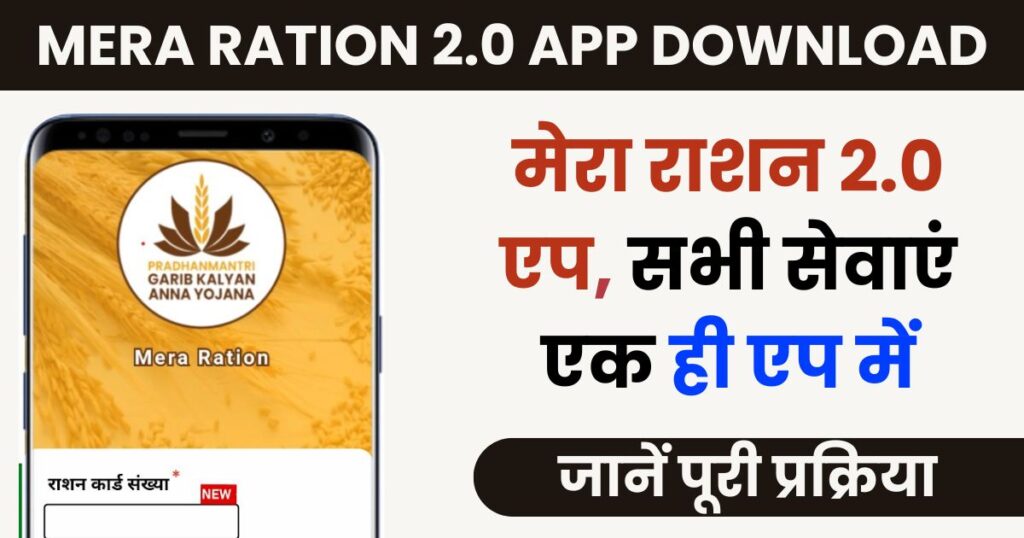Mera Ration 2.0 App Download: राशन कार्ड धारकों के लिए खुशखबरी! प्रधानमंत्री गरीब कल्याण अन्न योजना के तहत राशन का लाभ लेने वाले सभी लाभार्थियों के लिए Mera Ration 2.0 ऐप लॉन्च हो चुका है। इस नए ऐप के साथ, अब आप राशन कार्ड योजना से जुड़ी सभी सुविधाओं का लाभ आसानी से उठा सकते हैं।
इस लेख में हम आपको Mera Ration 2.0 ऐप के बारे में पूरी जानकारी देंगे, जिसमें ऐप डाउनलोड करने का तरीका, इसकी खासियतें, और इसका उपयोग कैसे करें, यह सब शामिल है। अगर आप एक राशन कार्ड धारक हैं, तो इस लेख को जरूर पढ़ें और Mera Ration 2.0 ऐप का लाभ उठाएं!
Mera Ration 2.0 App Download overview
| Feature | Details |
| Post Title | Mera Ration 2.0 App Launch: Mera Ration 2.0 App Now Available for All Services |
| Post Type | Government Scheme |
| Department | Department of Food & Public Distribution, Government of India |
| App Name | Mera Ration 2.0 |
| Who can use it? | All ration card holders in India |
| Official Website | nfsa.gov.in |
मेरा राशन 2.0 ऐप का लाभ | Benefits of Mera Ration 2.0 App
- राशन कार्ड में परिवार के सदस्यों की जानकारी को आसानी से मैनेज करें। नाम जोड़ना या हटाना अब एक क्लिक का काम!
- अपने परिवार के अनुसार आपको कितना राशन मिलेगा, इसकी जानकारी प्राप्त करें। अपनी पात्रता के बारे में पूरी जानकारी रखें।
- अपने राशन की डिलीवरी की स्थिति की जांच करें। यह जानें कि आपका राशन आपके डीलर तक पहुंचा है या नहीं।
- राशन कार्ड से जुड़ी किसी भी समस्या के लिए शिकायत दर्ज करें। अपनी शिकायतों का त्वरित समाधान प्राप्त करें।
- राशन लेने के बाद रसीद नहीं मिली है? Mera Ration 2.0 ऐप से अपनी रसीद ऑनलाइन प्राप्त करें।
- सरकार द्वारा दी जा रही सभी लाभों की जानकारी प्राप्त करें। अपने अधिकारों के बारे में जानें और उनका लाभ उठाएं।
- अपने नजदीकी राशन डीलर की जानकारी प्राप्त करें। आसानी से अपने राशन की दुकान तक पहुंचें।
- अपने राशन कार्ड को बंद करवाना चाहते हैं? Mera Ration 2.0 ऐप से आसानी से अपना राशन कार्ड सरेंडर करें।
- अपने राशन कार्ड को किसी अन्य व्यक्ति के नाम पर ट्रांसफर करना चाहते हैं? Mera Ration 2.0 ऐप से यह काम आसानी से करें।
Ration Card KYC Online Kare: घर बैठे-बैठे आसानी से करें राशन कार्ड की केवाईसी
Mera Ration 2.0 App Download कैसे करें | How to Download Mera Ration 2.0 App
- अपने स्मार्टफोन के Google Play Store ऐप को खोलें।
- सर्च बार में “Mera Ration” टाइप करें और सर्च बटन दबाएं।
- सर्च रिजल्ट में “Mera Ration 2.0” ऐप ढूंढें और उस पर क्लिक करें।
- ऐप के पेज पर “इंस्टॉल” बटन पर क्लिक करें। ऐप डाउनलोड होना शुरू हो जाएगा।
Mera Ration 2.0 App के माध्यम से परिवार के सदस्य का नाम जोड़ने के लिए दस्तावेज
Mera Ration 2.0 ऐप के माध्यम से परिवार के सदस्य का नाम जोड़ने के लिए आवश्यक दस्तावेज, सदस्य के प्रकार के आधार पर अलग-अलग होते हैं।
बच्चे का नाम जोड़ने के लिए:
- राशन कार्ड
- माता-पिता का पहचान पत्र
- बच्चे का जन्म प्रमाण पत्र
वधु (बहु) का नाम जोड़ने के लिए:
- शादी का प्रमाण पत्रआधार कार्ड
- वधु का आधार कार्ड
- पति का राशन कार्ड
- माता-पिता के राशन कार्ड से नाम छूटने का प्रमाण पत्र
राशन कार्ड में सदस्य का नाम कैसे जोड़ें | How To Add Member Name In Ration Card
- अपने स्मार्टफोन पर Google Play Store से Mera Ration 2.0 ऐप डाउनलोड करें।
- अपने राशन कार्ड से जुड़े मोबाइल नंबर और पासवर्ड का उपयोग करके ऐप में लॉगिन करें।
- ऐप के मुख्य मेनू में “परिवार की जानकारी प्रबंधन” या “Manage Family Details” विकल्प पर क्लिक करें।
- इस विकल्प पर क्लिक करके एक नया फॉर्म खुल जाएगा।
- फॉर्म में नए सदस्य की जानकारी जैसे नाम, जन्मतिथि, संबंध, आधार नंबर (अगर हो) आदि दर्ज करें।
- सारी जानकारी भरने के बाद, “सबमिट” या “जमा करें” बटन पर क्लिक करें।
राशन कार्ड में मोबाइल नंबर अपडेट | Update Mobile Number In Ration Card
- Mera Ration 2.0 ऐप खोलें और अपने खाते में लॉग इन करें।
- डैशबोर्ड पर “Pending Mobile Update” या “मोबाइल नंबर अपडेट करें” विकल्प पर क्लिक करें।
- खुले हुए फॉर्म में अपना नया मोबाइल नंबर दर्ज करें।
- अपने नए मोबाइल नंबर पर भेजे गए OTP (One Time Password) को दर्ज करें।
- सारी जानकारी भरने के बाद, “सबमिट” या “जमा करें” बटन पर क्लिक करें।
राशन कार्ड से सदस्य का नाम कैसे हटाये
- अपने स्मार्टफोन पर Mera Ration 2.0 ऐप खोलें और अपने खाते में लॉग इन करें।
- ऐप के मुख्य मेनू में “परिवार की जानकारी प्रबंधन” या “Manage Family Details” विकल्प पर क्लिक करें।
- जिस सदस्य का नाम आप हटाना चाहते हैं, उसे सूची से चुनें।
- चयनित सदस्य के लिए “सदस्य हटाएं” या “Remove Member” विकल्प पर क्लिक करें।
- एक पुष्टिकरण संदेश दिखाई देगा। पुष्टि करने के लिए “हाँ” या “Confirm” पर क्लिक करें।